win10怎么设置干净启动|win10设置干净启动的方法
时间:2017-03-08 来源:互联网 浏览量:
win10怎么设置干净启动?我们在使用电脑的时候,总是会遇到很多的电脑难题。当我们需要使用干净启动的时候,我们应该怎么操作呢?一起来看看。
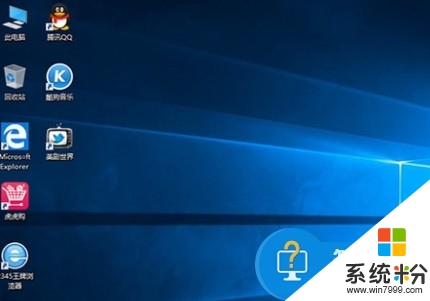
win10干净启动是什么:
干将启动就是只启动Win10系统原来的组件、服务而不启动第三方软件、插件的一种启动方式,这样往往很容易排查故障是不是系统本身还是第三方软件引起,如干净启动后故障依旧,那么系统可能存在问题,否则可能是软件故障。
win10设置干净启动的方法
1. 按Windows+R,然后在输入框中输入msconfig,按回车,弹出系统配置对话框。
2. 选择常规,单击“有选择的启动”,然后单击清除“加载启动项”上面的勾。
3. 再点击“服务”,单击“隐藏所有Microsoft”服务,然后单击全部禁用。
4. 再点击“启动”,点击“打开任务管理器”,点击启动项,然后单击禁用。
5. 单击确定,重新启动系统。
看完以下关于【win10怎么设置干净启动】的教程,相信大家就知道解决的方法了。还有其他的电脑系统下载后使用的疑问,或者是电脑安装系统下载后使用技巧需要了解的话,欢迎上系统粉查看。
我要分享:
相关教程
- ·什么是win10干净启动,win10干净启动的方法
- ·Win10如何干净启动?Win10干净启动步骤
- ·win10输入法卸载不干净该怎么解决? win10输入法卸载不干净该怎么处理?
- ·win10怎么精简启动项|win10设置精简启动项的方法
- ·win启动项设置 win10怎么设置开机启动项
- ·开机启动项怎么设置win10?win10开机启动程序的设置方法!
- ·win10更改硬盘分区 win10调整现有硬盘分区的方法
- ·电脑桌面如何隐藏图标 Windows10系统恢复隐藏的桌面图标方法
- ·windows10儿童模式 Win10电脑的儿童模式设置步骤
- ·文件怎么设置默认打开方式 Win10文件默认打开方式设置方法
win10系统教程推荐
- 1 windows10儿童模式 Win10电脑的儿童模式设置步骤
- 2 电脑定时开关机在哪里取消 win10怎么取消定时关机
- 3 可以放在电脑桌面的备忘录 win10如何在桌面上放置备忘录
- 4怎么卸载cad2014 CAD2014清理工具(win10系统)
- 5电脑怎么设置网线连接网络 Win10笔记本电脑有线连接网络设置步骤
- 6电脑桌面无线网络图标不见了 win10 无线网络图标不见了怎么恢复
- 7怎么看到隐藏文件 Win10如何显示隐藏文件
- 8电脑桌面改到d盘,怎么改回c盘 Win10桌面路径修改后怎么恢复到C盘桌面
- 9windows过期不激活会怎么样 win10过期了还能更新吗
- 10windows10中文输入法用不了 Win10打字中文乱码怎么办
win10系统热门教程
- 1 win10怎样看激活状态 win10系统如何查看是否永久激活
- 2 桌面没有我的电脑win10 win10电脑桌面没有此电脑图标怎么办
- 3 Win10手机版手电筒开关怎么操作 手电筒开关Win10手机版操作方法
- 4Win10无线wifi的开启方法。如何开启Win10无线wifi?
- 5Win10还原默认字体设置方法!
- 6win10鼠标右键没有属性的解决方法!
- 7Win10如何更改输入法顺序?win10调整输入法顺序的方法!
- 8Win10专业版如何彻底删除wps?
- 9win10wifi无法连接怎么办?win10修改密码后wifi连接不上怎么办
- 10win10找不到windows Hello功能怎么办,win10怎么设置windows Hello功能
最新win10教程
- 1 win10更改硬盘分区 win10调整现有硬盘分区的方法
- 2 电脑桌面如何隐藏图标 Windows10系统恢复隐藏的桌面图标方法
- 3 windows10儿童模式 Win10电脑的儿童模式设置步骤
- 4文件怎么设置默认打开方式 Win10文件默认打开方式设置方法
- 5笔记本菜单栏怎么设置在底部 怎样把Win10任务栏还原到底部
- 6电脑定时开关机在哪里取消 win10怎么取消定时关机
- 7电脑修复dns Win10 DNS设置错误怎么修复
- 8电脑上隐藏的qq图标怎么出来 Win10任务栏qq图标消失怎么办
- 9win10系统在哪里看 win10系统如何查看电脑配置
- 10电脑输入法打出来的字是繁体字 Windows10输入法变成了繁体怎么转换为简体
